 |
 |
 |
 |
|
사진가를 위한 편리하고 효율적인 촬영 데이터 관리 및 백업
|
12-07-03 11:39
|
|
 |
 |
 |
 |
|
작성자 : 관리자 |
TEXT SIZE :
+
-
|
|
|
|
|
- RAID(Redundant Array of Inexpensive Disk)를 이용한 데이터 관리 -
총 5부에 걸쳐 진행될 ‘편리하고 효율적인 데이터 관리 및 백업’ 기고 중 이번 호에는 ‘RAID’의 정의와 이를 활용한 데이터 관리 기법을 소개한다. 아마추어 및 프로사진가들이 보다 쉽게 이해하도록 구축이 용이한 RAID 0과 1을 예로 들어 설명하니 이를 참고해 본지 애독자들의 소중한 사진 데이터를 보다 안전하게 관리하길 바란다. - 편집자 주 -
RAID란 무엇인가?
이 용어를 처음 접하는 사진가들도 많을 것이다. 바퀴벌레 잡는 레이드(Raid)가 아니다! 그러나 이러한 살충제같이 적절히 활용하면 강력한 효과를 얻을 수 있다. RAID는 병렬로 연결된 하드디스크에 데이터를 저장하는 방식이다. 1987년 캘리포니아대학 버클리 분교의 패터슨·깁슨·카츠가 공동 발표한 논문 ‘A Case for Redundant Arrays of Inexpensive Disks’에 처음 등장했다. 처음에는 저용량의 하드디스크를 대용량으로 구축하거나 데이터 전송 속도를 높이기 위해 RAID가 활용되기 시작했지만, 지금은 하드디스크의 용량이 커지고, 그 속도가 빨라지면서 초창기 RAID보다 더 다양한 방식이 이용되고 있다.
RAID는 0·1·1+0·0+1·2·3·4·5·6 등 다양한 방식으로 구분된다. 일반적으로 0·1·5를 주로 사용하며 5번 방식의 경우 장점이 많은 반면, 최소 3개 이상의 하드디스크가 필요해서 사진가들이 이 시스템을 구축하려면 적잖은 금전적 부담을 느낄 수 있다. 따라서 이번 호에는 구축이 용이한 0과 1 방식을 주로 설명한다. 먼저 RAID를 구성하려면 용량과 속도(RPM)가 동일한 최소 2개 이상의 하드디스크가 필요하다. 가급적 브랜드가 같은 동일 모델의 하드디스크를 이용하는 것이 좀 더 안정적이고, 여러가지 문제 발생을 최소화 할 수 있다.
RAID 방식에 따른 구축
RAID 컨트롤러에 의한 CPU의 독립 여부에 따라 소프트웨어 방식과 하드웨어 방식으로 구분한다. <그림 1>이 RAID 컨트롤러로, CPU를 독립적으로 사용하는 전형적인 하드웨어 방식의 컨트롤러다. 하드웨어 RAID 방식은 소프트웨어 방식보다 안정적이고 속도 또한 뛰어나지만 별도의 카드를 구입해야 하는 부담을 감수해야 한다. 가격도 수 십 만원에서 수 백 만원까지 다양하므로 구축 정도에 따라 적당한 것을 구매해야 한다. 소프트웨어 방식의 RAID 구성은 별도의 소프트웨어를 이용해도 되며, OS와 메인보드 바이오스를 활용해 구축할 수도 있다. 메인보드 지원 방식의 RAID를 구성하려면 우선 메인보드의 RAID 지원 여부(대부분 메인보드는 지원)를 파악한 후, RAID 구성 창에서 간단히 구축할 수 있다. 이 방식은 별도의 비용이 들지 않고 조작이 간단하다는 장점이 있지만 하드웨어 방식에 비해 그 효과가 뛰어나지는 않다.

<그림 1> RAID 컨트롤러
RAID 0 / RAID 1 이해하기
● RAID 0 (Striping)
RAID 0은 <그림 2>처럼 하나의 파일이 분산된 하드디스크에 저장되는 방식이다. 이 방식의 장점은 읽기·쓰기가 향상되고 빠른 입출력 속도를 자랑하지만, RAID 0을 2개 구축한다고 그 속도가 2배 향상되는 것은 아니다. 특히, 메인보드 지원 방식의 RAID 0은 2개 이상의 하드디스크로 구성할 경우 더 많은 속도 향상을 기대하기 힘들기 때문에 3개 이상의 하드디스크로 RAID 0을 구성하고 싶다면 별도의 RAID 컨트롤러를 구입하는 것이 좋다.
저장 용량은 100GB 하드디스크 2개를 이용하면 토털 200GB의 용량이 되므로 용량 면에서 손실이 발생하지 않는다. 가장 주의해야 할 것은 RAID 0을 이루고 있는 하드디스크 중 하나에 물리적 손상이 발생한 경우 복구가 불가능 할 수 있으므로 RAID 0으로 구축된 드라이브는 임시 저장용이나 OS 설치 및 포토샵 스크레치 디스크, 각종 프로그램의 캐쉬 디스크로만 사용하기를 권장한다. 절대 영구 보관용 데이터 저장장소로 사용해서는 안 된다.

<그림 2> RAID 0 구성도
● RAID 1 (Mirroring)
RAID 1을 ‘Mirroring’이라고 표기하는 이유는 저장된 데이터가 동일하게 복사되기 때문이다. 즉, 하나의 파일을 RAID 1로 구성된 하드디스크에 저장할 경우 각각의 하드디스크에는 동일한 파일이 복제되는 방식이다. 이 방식은 무엇보다도 데이터의 안전성이 중시 될 때 주로 사용된다. 읽기 속도는 조금 향상되는 반면, 쓰기 속도는 약간 낮아질 수 있다.
RAID 1을 100GB 하드디스크 2개로 구성하면, 그 용량은 200GB가 아닌 100GB로 인식된다. 따라서 용량의 손실은 피할 수 없지만, RAID 1로 구성된 하드디스크 중 하나가 손상되어도 동일한 용량의 하드디스크로 교환하면 자동 또는 수동으로 복제를 실시해 편리하다. RAID 1은 데이터를 여러 개의 하드디스크에 저장할 수 있기 때문에 데이터를 영구적으로 보관할 때 적합하다.
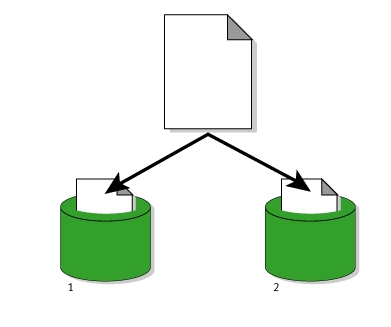
<그림 3> RAID 1 구성도
RAID 구축하기
다음의 RAID 구축방식은 메인보드 바이오스를 활용한 것이다. OS 설치 여부에 상관없이 RAID를 구축할 수 있다.
1. 메인보드의 RAID 지원 여부를 확인한다. 지원 여부는 <그림 4>처럼 메인보드 제조사의 기술지원서를 참조하면 된다.

<그림 4>
2. RAID에 필요한 메인보드 드라이버를 설치해야 할 경우 메인보드 구매 시 함께 제공되는 드라이버 CD를 이용한다.
3. RAID를 구성할 두 개 이상의 하드 디스크를 준비한다.
4. 준비한 하드디스크를 메인보드에 장착한다.
5. 컴퓨터 부팅 시 바이오스 설정에 들어가 ‘SATA Mode’ 또는 ‘SATA Confi gration’에서‘RAID’를 설정하고 저장한다.(바이오스 종류에 따라 다를 수 있다.) 잠시 후 재부팅 되면 도스 화면이 나타난다. 이때 ‘Ctrl + I (Ctrl+G)’를 눌러 RAID 구성 창으로 들어간다.
6. RAID 구성 창 ‘Create RAID Volume’을 선택하고 ‘Enter’ 키를 클릭한다.
‘Name’에는 원하는 이름을 기입하고, ‘RAID Level’에서 RAID 방식을 선택한다. ‘Select Disk’를 선택하면 현재 구성된 하드디스크가 나타난다. 키보드의 스페이스 바를 이용해서 RAID로 구성할 하드디스크를 선택하고 마무리하면 RAID 구성이 완료된다.
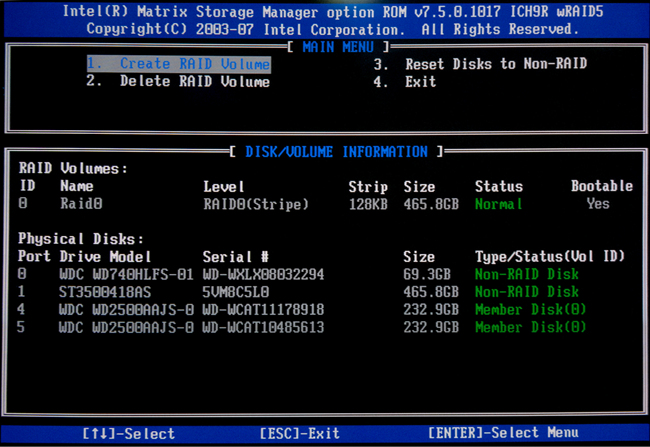
<그림 5>
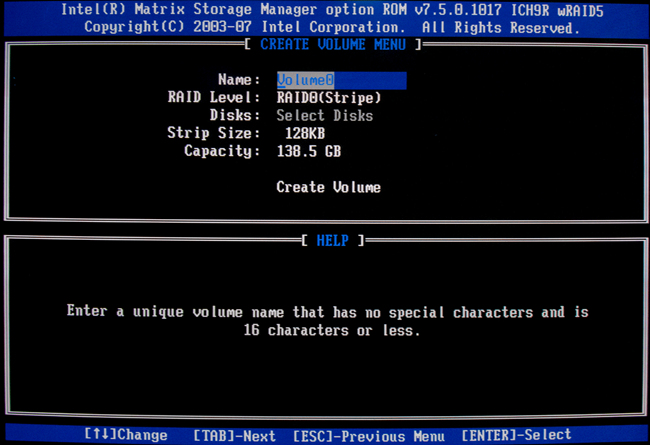
<그림 6>
<그림 7>은 김정대 사진가가 사용하는 RAID 구성 방식이다. D 드라이브는 빠른 읽기·쓰기를 위해 메인보드 지원으로 RAID 0을 구성하고, E 드라이브는 RAID 카드를 이용해 RAID 1을 구성했다. 메모리카드를 삽입하면 다운로드 프로그램이 자동 활성화 되어, 저장 위치를 D·E 드라이브로 지정한 후 다운로드 된다. 한 번의 설정으로 총 3개의 하드디스크에 저장된다. 이 처럼 한 두 개의 하드디스크를 추가하는 것만으로도 좀 더 안정적인 데이터 보관 시스템을 구축할 수 있다.

<그림 7> 김정대 사진가의 RAID 구성
Q&A 김정대 사진가와 ‘데이터 관리’에 대한 궁금증을 해결해보자!
RAID를 구성한 후 그 RAID가 풀린다는 말이 있던데 사실인가?
“소프트웨어 방식의 RAID 구성 시 윈도우 XP SP3 이전 버전에서는 가끔 풀릴 때가 있다. 따라서 RAID를 구성하려면 운영체제 버전 XP SP3 이상에서 사용할 것을 권장한다. 좀 더 안정적으로 사용하고 싶다면 별도의 RAID 카드를 사용하는 것이 가장 좋다.”
RAID 0을 구성한 후 포토샵을 빠르게 사용할 수 있는 방법은?
“우선, 포토샵 환경 설정에서 [스크래치 디스크] 할당을 RAID 0이 구성된 드라이브로 설정하고, 기타 캐시 관련 경로도 읽기·쓰기가 빠른 RAID 0으로 할당하는 것이 좋다. 하지만 용량이 작은 파일을 작업할 경우 속도 향상을 느낄 수 없지만, 용량이 크거나 대량의 파일을 작업할 때 그 속도감을 느낄 수 있다.”
RAID 구성 시 브랜드가 같은 하드디스크를 사용하는 것이 좋은가?
“브랜드가 다른 하드디스크를 사용해도 무방하지만 가급적 같은 하드디스크로 RAID를 구성할 것을 권장한다. 각기 다른 브랜드의 하드디스크를 사용할 경우 추후 문제 발생 시 애프터 서비스가 번거롭고, 종종 충돌한다는 보고도 있기때문에 동일 회사의 제품을 사용할 것을 권장한다.
note 이번 호 기사를 읽고 의문사항이나 궁금한 내용이 있으면 본지 메일(photojr@photomarketing.co.kr)로 질문을 보내주시기 바랍니다. 다음 호 ‘기고’란에 답변을 게재해 드리겠습니다.
글 : 김정대 사진가(adobergb@naver.com) (Look&Feel 스튜디오 대표, 중앙대 지식산업교육원 인물사진컨텐츠전문가과정 디지털 강사, 現(현) (사)한국프로사진협회 교육위원, (사)한국프로사진문화협회(PPK) 교육실장 역임)
|
|

|
|
|
|
|
TOTAL 139 ARTICLES |

|
|
|
|

